Помогнете на развитието на сайта, споделяйки статията с приятели!
 Здравейте
Здравейте
Ще очертая типична ситуация: има няколко компютъра, свързани с локална мрежа. Трябва да споделите някои папки, така че всички потребители в тази локална мрежа да могат да работят с тях.
За да направите това, трябва:
1. "Споделяне" (споделяне) на папката на десния компютър;
2. На компютрите в локалната мрежа е желателно тази папка да се свърже като мрежово устройство (да не се търси по всяко време в "мрежова среда").
Всъщност, как да направите всичко това и ще се разкаже в тази статия (информацията е подходяща за Windows 7, 8, 8.1, 10).
1) Отваряне на папка в локалната мрежа (споделена папка)
За да можете да споделяте папка, трябва първо да конфигурирате Windows съответно. За целта отидете на контролния панел на Windows на следния адрес: "Контролен панел \ Мрежа и интернет \ Център и споделяне" (вж. Фигура 1).
След това кликнете върху раздела "Промяна на разширените настройки за споделяне".
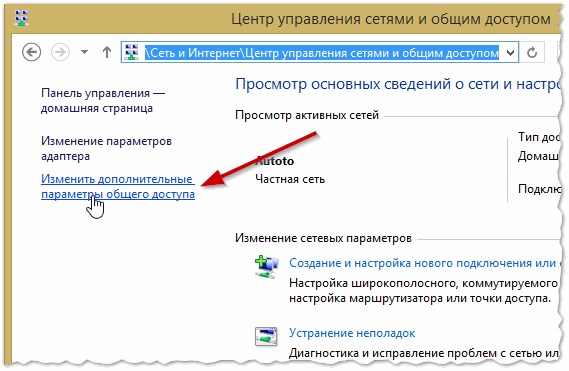
Фиг. 1. Център за мрежи и споделяне
След това трябва да видите 3 раздела:
- частен (текущ профил);
- всички мрежи;
- гост или обществено.
Необходимо е да отворите всеки раздел един по един и да настроите параметрите както на фиг .: 2, 3, 4 (виж по-долу, картинките са "кликвани").
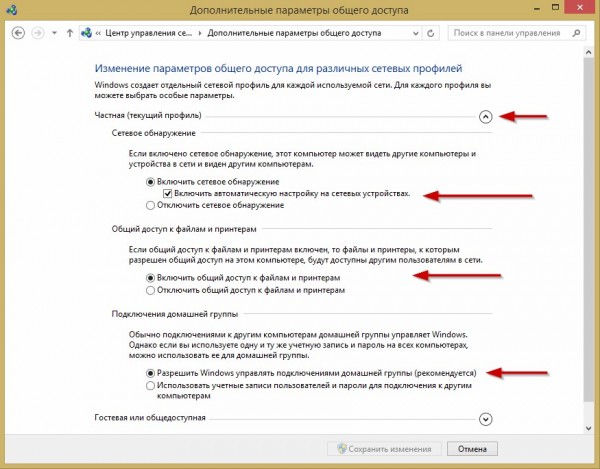
Фиг. 2. Частен (настоящ профил).
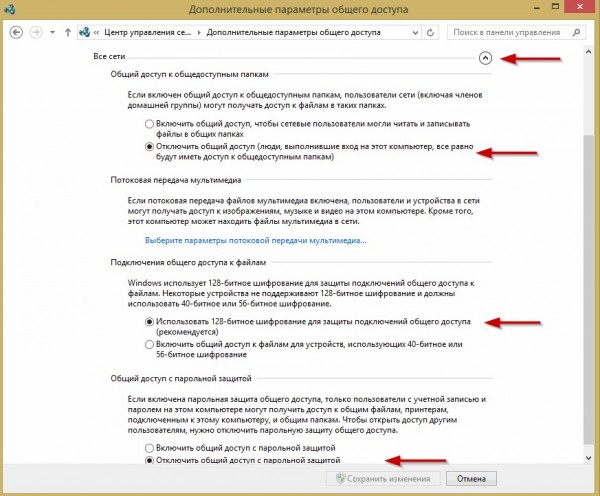
Фиг. 3. Всички мрежи
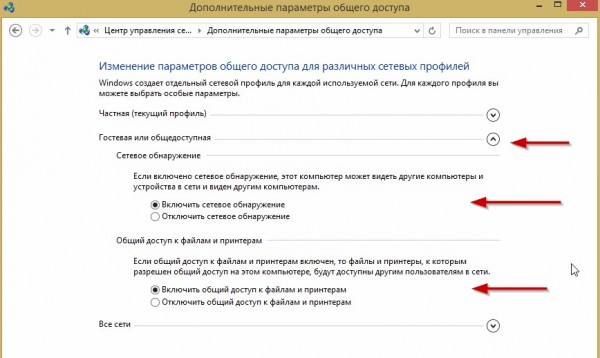
Фиг. 4. Гост или обществено
Сега остава само да се разреши достъпът до необходимите папки. Това се прави много просто:
- Намерете желаната папка на диска, щракнете с десния бутон на мишката върху нея и отидете на нейните свойства (вижте Фигура 5);
- След това отворете раздела "Достъп" и кликнете върху бутона "Споделяне" (както е показано на фигура 5);
- След това добавете потребителя "гост" и му дайте права: или само да четете, или да четете и пишете (виж Фигура 6).
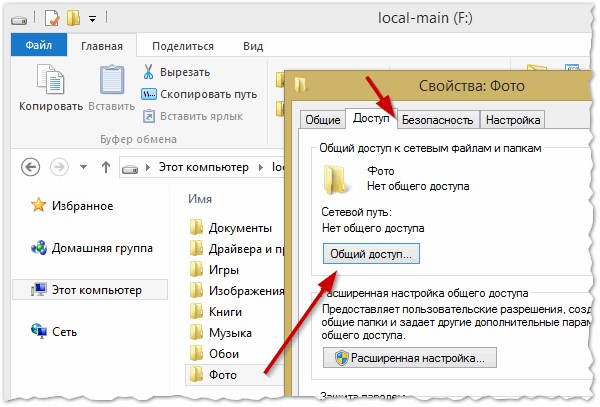
Фиг. 5. Отворете споделянето на папките (много хора наричат тази процедура просто - "споделяне")
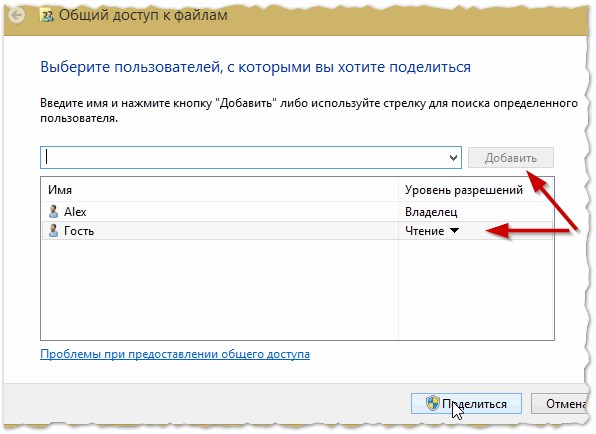
Фиг. 6. Споделяне на файлове
Между другото, за да разберете кои папки вече са споделени на компютъра, просто отворете explorer и след това кликнете върху името на компютъра в раздела "Network": тогава трябва да видите всичко, което е отворено за общ достъп (вж. Фигура 7).
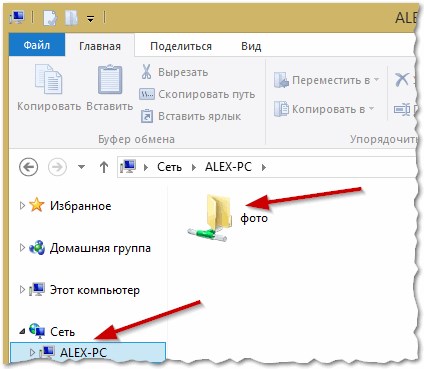
Фиг. 7. Папки, отворени за публичен достъп (Windows 8)
2. Как да свържете мрежово устройство в Windows
За да не се изкачвате всеки път в мрежова среда, не отваряйте разделите отново - можете да добавите папка в мрежата като диск в Windows. Това ще ви позволи да увеличите до известна степен скоростта на работата си (особено ако често използвате мрежова папка) и също така ще опрости използването на тази папка за начинаещи потребители на компютри.
И така, за да свържете мрежово устройство - щракнете с десния бутон на мишката върху иконата "My Computer (или този компютър)" и в изскачащото меню изберете функцията "Map Network Drive" (вижте Фигура 8). В Windows 7 е подобна само иконата "Моят компютър" ще бъде на работния плот).
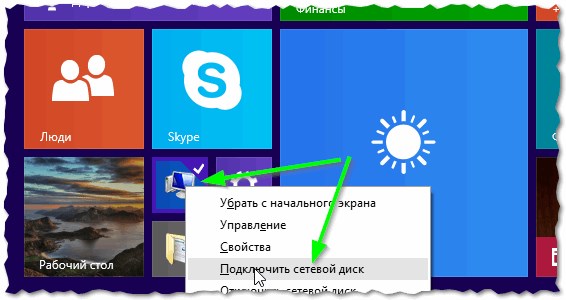
Фиг. 9. Windows 8 - този компютър
След това трябва да изберете:
- буквата на устройството (всяко свободно писмо);
- посочете папката, която искате да направите мрежово устройство (кликнете върху бутона "Преглед", вижте Фигура 10).
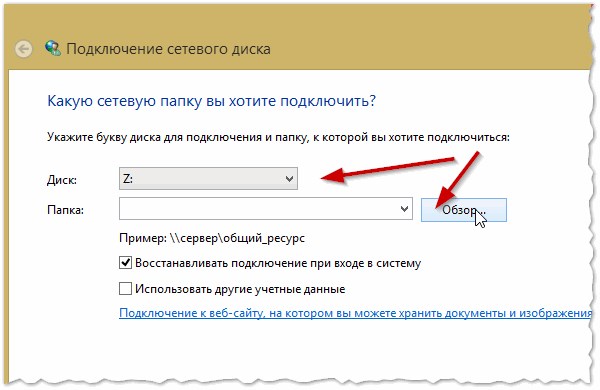
Фиг. 10. Мрежово свързване
На фиг. 11 показва избора на папката. Между другото, след избора ще трябва само да натиснете "OK" 2 пъти - и ще можете да започнете работа с диска!
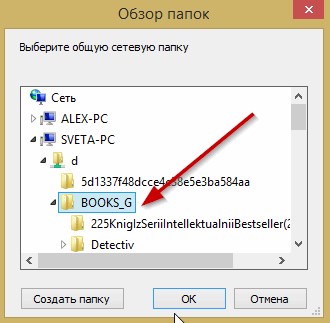
Фиг. 11. Прегледайте папките
Ако всичко е направено правилно - в "Моят компютър (на този компютър)" се показва мрежово устройство с името, което сте избрали. Можете да го използвате почти като твърд диск (вж. Фигура 12).
Единственото условие е компютърът, на който се намира дискът, да има споделена папка. Естествено, локалната мрежа трябва да работи …
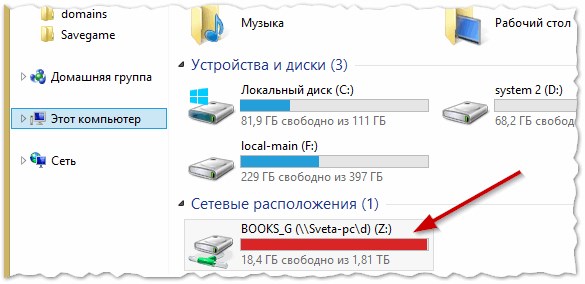
Фиг. 12. Този компютър (мрежовото устройство е свързано).
PS
Много често задават въпроси за това какво да правите, ако не можете да споделите папка - Windows казва, че достъпът е невъзможен, имате нужда от парола … В този случай най-често просто не сте създали подходящата мрежа (първата част на тази статия). След деактивиране на защитата с парола - по правило проблемите не възникват.
Успешна работа